
Instrucciones importantes de seguridad
Qué ofrece su nuevo monitor
Cómo instalar el monitor
Cómo instalar los controladores
Cómo usar el monitor
Ajuste del monitor
Cómo resolver problemas
Especificaciones técnicas
Cuidado y limpieza
Información ambiental
Garant⎍a de hardware
Información reglamentaria
www.hp.com/go/monitors
hp
p920
D8912
Pantalla de color de 19”
(18” de imagen visualizable)
www.hp.com/go/monitorsupport

Rejilla de apertura de puntos de
0,24 mm para reproducir gráficos
excelentes
Pantalla con barrido total
que proporciona una
imagen de
borde a borde
Recubrimiento de pantalla NF Diamondtron®
antirreflectante y antiestático
Botón de encendido/
apagado
hp p920
Menu
Indicador de estado
Acceso al menú en pantalla
Controles de ajuste de imagen
para manejar los menús en
pantalla del monitor
hp p920
D8912
Pantalla de color de 19 pulgadas
(18 pulgadas de imagen visualizable)
Guía del Usuario
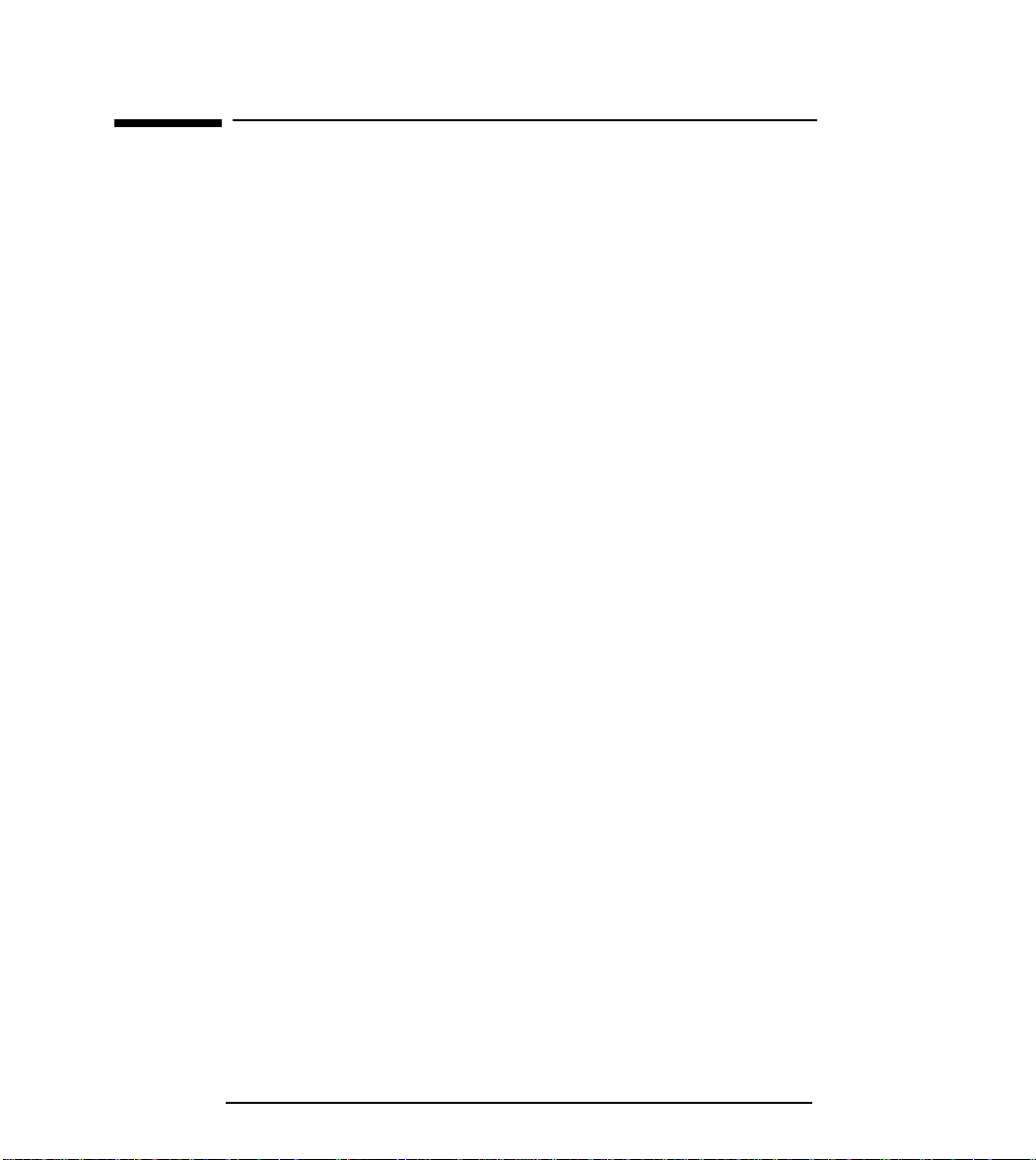
Aviso
La información contenida en este documento está sujeta a modificación sin previo
aviso.
Hewlett-Packard no ofrece garantía alguna con respecto a este material, incluyendo,
aunque sin limitarse a, las garantías implícitas de comerciabilidad e idoneidad para
fines específicos.
Hewlett-Packard no se hace responsable de los errores que pueda contener este
documento ni de los daños accidentales o circunstanciales derivados del suministro,
interpretación o uso de este material.
Hewlett-Packard no asume ninguna responsabilidad por el uso o fiabilidad de su
software en equipos que no hayan sido proporcionados por Hewlett-Packard.
Este documento contiene información propiedad de HP que se encuentra protegida
por copyright. Reservados todos los derechos. Se prohibe la copia, reproducción o
traducción a otro idioma de cualquier parte de este documento sin el consentimiento
previo y por escrito de Hewlett-Packard Company.
Hewlett-Packard France, 38053 Grenoble, Cedex 9 Francia © 2000 Hewlett-Packard
Company
EspañolEspañol 1

Guía del Usuario de la Pantalla de Color de 19 Pulgadas de HP
Instrucciones importantes de seguridad
Instrucciones importantes de seguridad
AVISO
Trabajar
cómodamente
PRECAUCIÓN El monitor es bastante pesado (el peso figura en las especificaciones
Para su seguridad, conecte siempre el equipo a un enchufe de
corriente con toma de tierra. Utilice siempre un cable que tenga un
enchufe con toma de tierra adecuada, como el que se proporciona
con este equipo, o uno que cumpla las normas de su país. Este equipo
se desconecta de la alimentación desenchufando el cable de
alimentación del enchufe de corriente. Esto significa que el equipo
debe estar situado cerca de una toma de corriente de fácil acceso.
Para evitar las descargas eléctricas, no abra la cubierta del monitor.
Dentro no existen elementos que pueda reparar el usuario. Estas
piezas sólo las debe manipular el personal de servicio cualificado.
Asegúrese de que el PC está apagado antes de conectar o
desconectar el monitor.
Le agradecemos que haya seleccionado un monitor HP.
Para aumentar al máximo su comodidad y productividad, es
importante que prepare correctamente su zona de trabajo y utilice
debidamente su equipo. Con esta finalidad, hemos desarrollado para
usted una serie de recomendaciones de instalación y utilización que
están basadas en principios ergonómicos establecidos.
Puede consultar la versión electrónica de “Trabajar cómodamente”
que se suministra ya cargada en el disco duro de los computadores
HP, o bien visitar la página Web “Trabajar cómodamente” de HP en:
http://www.hp.com/ergo/
técnicas). Le recomendamos que pida ayuda a una segunda persona
cuando tenga que levantarlo o cambiarlo de lugar.
!
El símbolo del rayo con cabeza de flecha situado dentro de un triángulo
equilátero está pensado para advertir al usuario sobre la presencia de
"voltajes peligrosos" sin aislamiento, que pueden ser lo suficientemente
elevados como para constituir un riesgo de descarga eléctrica.
El signo de exclamación dentro de un triángulo equilátero está pensado
para advertir al usuario sobre la presencia de instrucciones importantes de
funcionamiento y servicio en la documentación que acompaña al aparato.
2 EspañolEspañol

Guía del Usuario de la Pantalla de Color de 19 Pulgadas de HP
Qué ofrece su nuevo monitor
Qué ofrece su nuevo monitor
El monitor HP es un monitor NF Diamondtron® a color multisíncrono
de alta resolución de 19 pulgadas (18 pulgadas de imagen
visualizable). Multisíncrono significa que la pantalla admite una serie
de modos de vídeo. Está optimizado para utilizarse con todos los
computadores Hewlett-Packard.
El monitor a color HP incluye las siguientes características:
• Una pantalla NF Diamondtron de 19 pulgadas con una imagen
visualizable de 18 pulgadas. Rejilla de apertura de puntos de 0,24
mm para reproducir gráficos excelentes y revestimiento
antideslumbrante para minimizar los reflejos.
• Admite modos de vídeo de hasta 1.600 x 1.200 a velocidades de
actualización de 85 Hz.
• Ajuste de imagen mediante los menús en pantalla. Incluye
controles de ajuste de temperatura del color y de manipulación de
imagen para optimizar la calidad y posición de la imagen.
• Gestión de la energía del monitor (estándar VESA
desde PCs HP equipados convenientemente para reducir
automáticamente el consumo de energía del monitor. Como
empresa colaboradora del programa ENERGY STAR
determinado que este producto cumple las especificaciones de
ENERGY STAR para consumo eficiente de energía.
• Reconocimiento automático de monitor (estándar VESA
DDC1/2B) que permite al monitor identificarse ante un PC de HP
equipado convenientemente.
• Cumplimiento de los estándares ergonómicos ISO 9241-3/-7/-8.
• Se ajusta a las directrices MPRII para los límites máximos de
emisiones electrostáticas y de campos magnéticos del consejo
nacional sueco para medición y pruebas (Swedish National Board
for Measurement and Testing).
• Su monitor HP cumple los requisitos de TCO99. (Consulte los
requisitos de ergonomía ecológica de TCO99 para emisiones de
energía en la página 37).
1
), controlada
2
, HP ha
1. VESA es la Asociación de Normas de Equipos Electrónicos de Vídeo
2. ENERGY STAR es una marca comercial de la Agencia de Protección del Medio Ambiente de
los Estados Unidos (EPA)
EspañolEspañol 3

Guía del Usuario de la Pantalla de Color de 19 Pulgadas de HP
Cómo instalar el monitor
Cómo instalar el monitor
Dónde colocar el monitor
Coloque el monitor sobre una superficie plana y sólida. Asegúrese de
que el entorno de funcionamiento no presente calor excesivo,
humedad y fuentes de campos electromagnéticos. Estas últimas
incluyen transformadores, motores y otras pantallas.
Cómo conectar los cables
1 Antes de conectar los cables, consulte las instrucciones de
seguridad que aparecen al principio de este manual. Asegúrese de
que el computador y el monitor están apagados.
2 Conecte el cable de vídeo (tiene un conector de 15 patillas) a la
toma de vídeo del PC. Apriete los tornillos de mariposa del
enchufe.
3 Conecte el cable de alimentación al monitor.
4 Conecte el cable de alimentación a la toma de corriente.
Cable de
vídeo
NOTA El conector del cable de vídeo de su PC puede encontrarse en una
posición distinta de la mostrada. De ser necesario, consulte el manual
suministrado con su PC.
4 EspañolEspañol
Cable de
alimentación
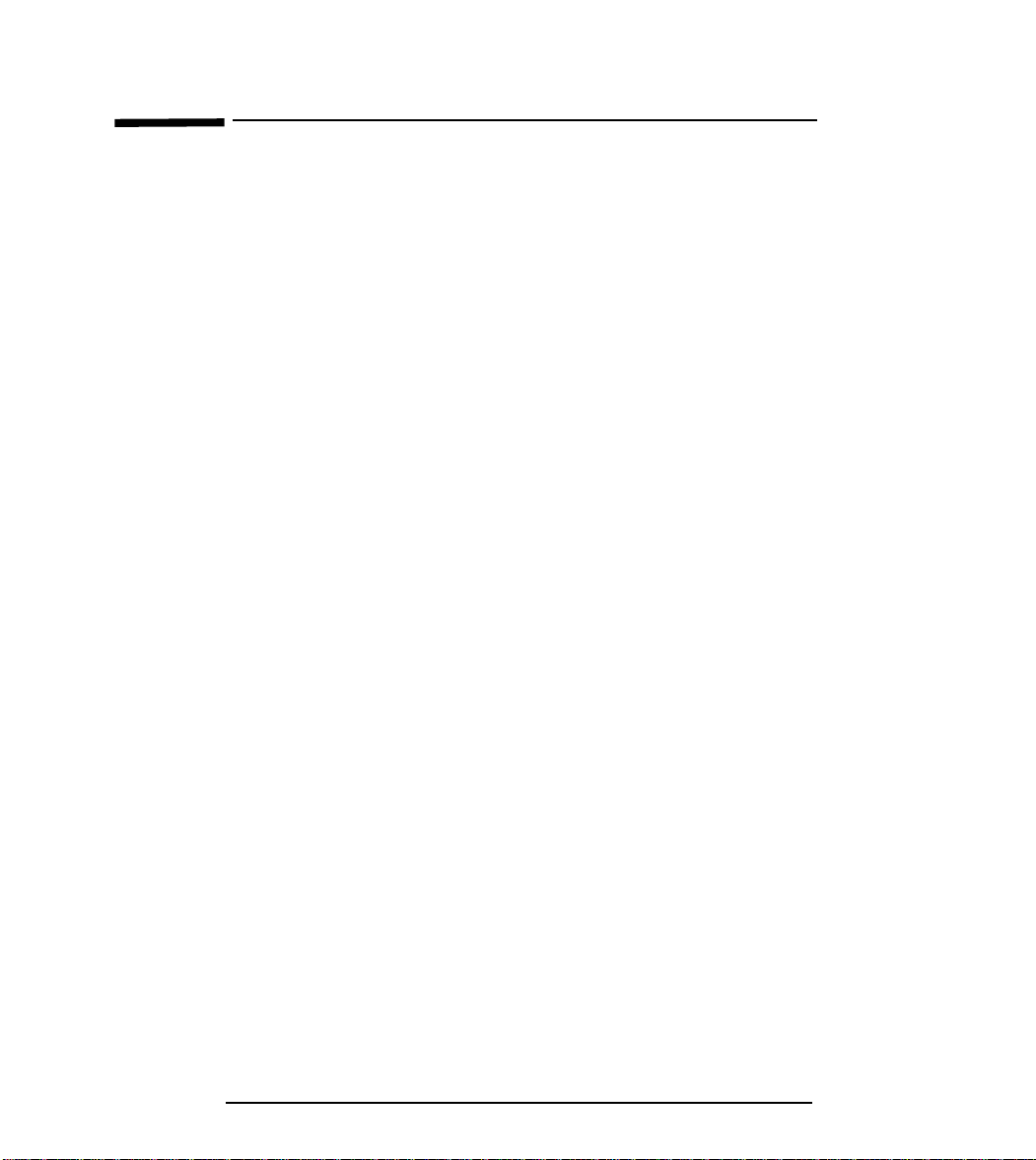
Guía del Usuario de la Pantalla de Color de 19 Pulgadas de HP
Cómo instalar los controladores
Cómo instalar los controladores
Sistemas operativos Windows 95, Windows 98 o Windows 2000:
Para poder aprovechar la funcionalidad Plug & Play de su sistema
operativo Windows 95/98/2000, los monitores HP se suministran con
un controlador que le permite optimizar el monitor.
Para instalar este controlador, siga estos pasos:
Usuarios de
Windows 95 y
Windows 98
Sólo para
usuarios de
Windows 2000
1 Haga clic en Inicio
2 Haga doble clic en Pantalla.
3 Haga clic en la ficha Configuración.
4 Haga clic en Avanzada... y seleccione la ficha Monitor.
5 Haga clic en Cambiar... para seleccionar el modelo del monitor HP
que está utilizando.
6 Haga clic en Utilizar disco...
7 Haga clic en Examinar... para localizar el archivo HPMON_XX.INF en
el directorio \Drivers (Controladores)
continuación, haga clic en Aceptar.
8 Seleccione el tipo de su monitor en el cuadro Modelos y haga clic en
Aceptar para instalar el monitor seleccionado.
1 Haga clic en Inicio
2 Haga doble clic en Pantalla.
3 Haga clic en la ficha Configuración.
4 Haga clic en Avanzada... y seleccione la ficha Monitor.
5 Haga clic en Propiedades..
6 Haga clic en la ficha Controlador.
7 Haga clic en Actualizar controlador... y, a continuación, haga clic en
Siguiente.
8 Seleccione la opción Recomendado y haga clic en Siguiente.
9 Active la casilla Especificar una ubicación.
10 Localice y abra el archivo HPMON_XX.INF en el
directorio\Drivers (Controladores) de su CD-ROM y,
a continuación, haga clic en Aceptar.
11 Haga clic en Siguiente para instalar el monitor seleccionado.
ð
Configuración ð Panel de control
ð
Configuración ð Panel de control
de su CD-ROM y, a
EspañolEspañol 5
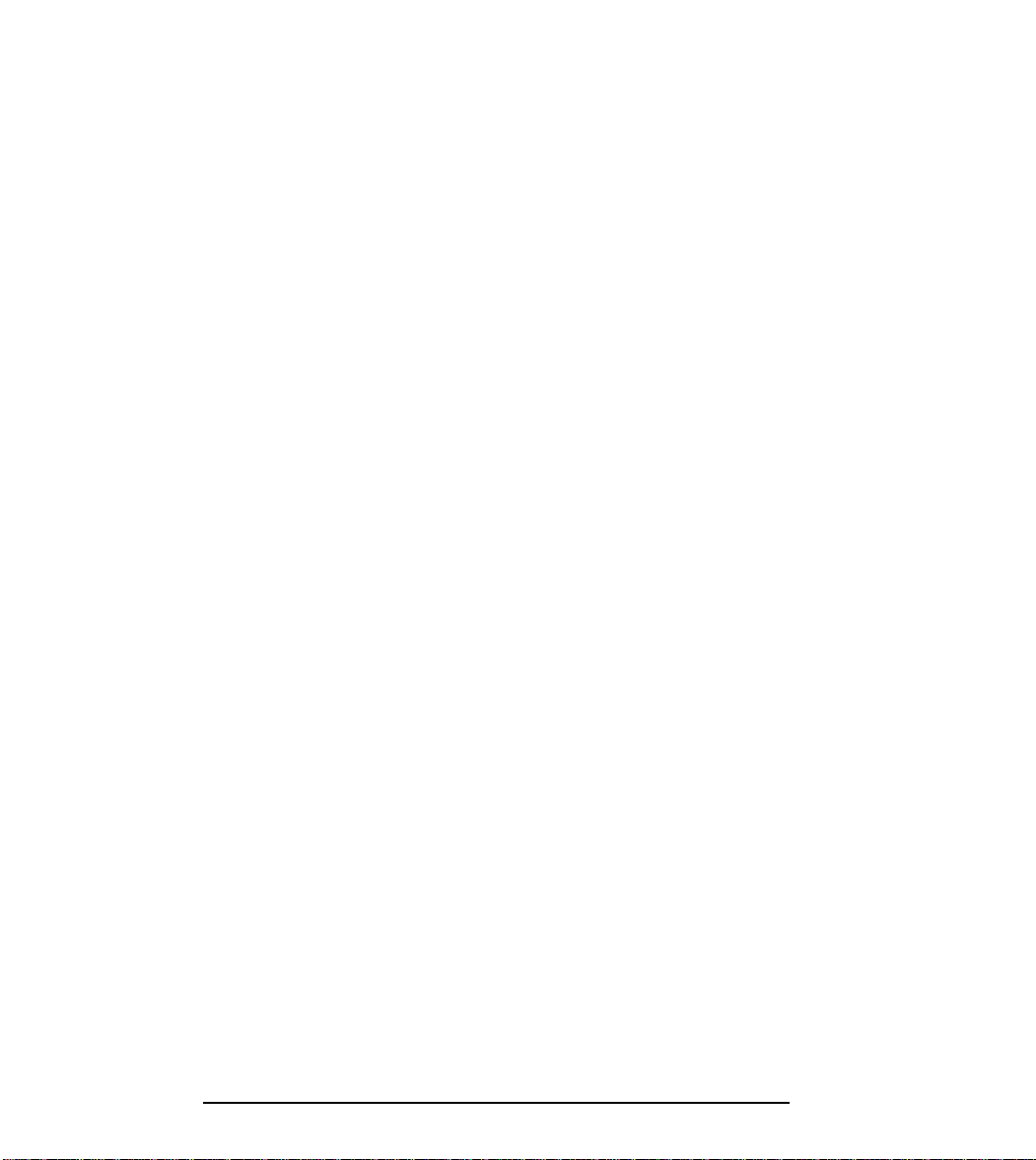
Guía del Usuario de la Pantalla de Color de 19 Pulgadas de HP
Cómo instalar los controladores
El sistema operativo y su monitor HP ya están configurados para
funcionar en condiciones óptimas.
Si el procedimiento de instalación de su controlador de monitor en su
versión de Windows 95/98/2000 es diferente o necesita información
de instalación más detallada, consulte el manual del usuario de
Windows 95/98/2000.
HP actualiza periódicamente el controlador HPMON_XX.INF cada
vez que se lanza al mercado un nuevo monitor. Para transferir la
versión más reciente, visite nuestra dirección Web de asistencia para
monitores HP en:
http://www.hp.com/go/monitorsupport
6 EspañolEspañol
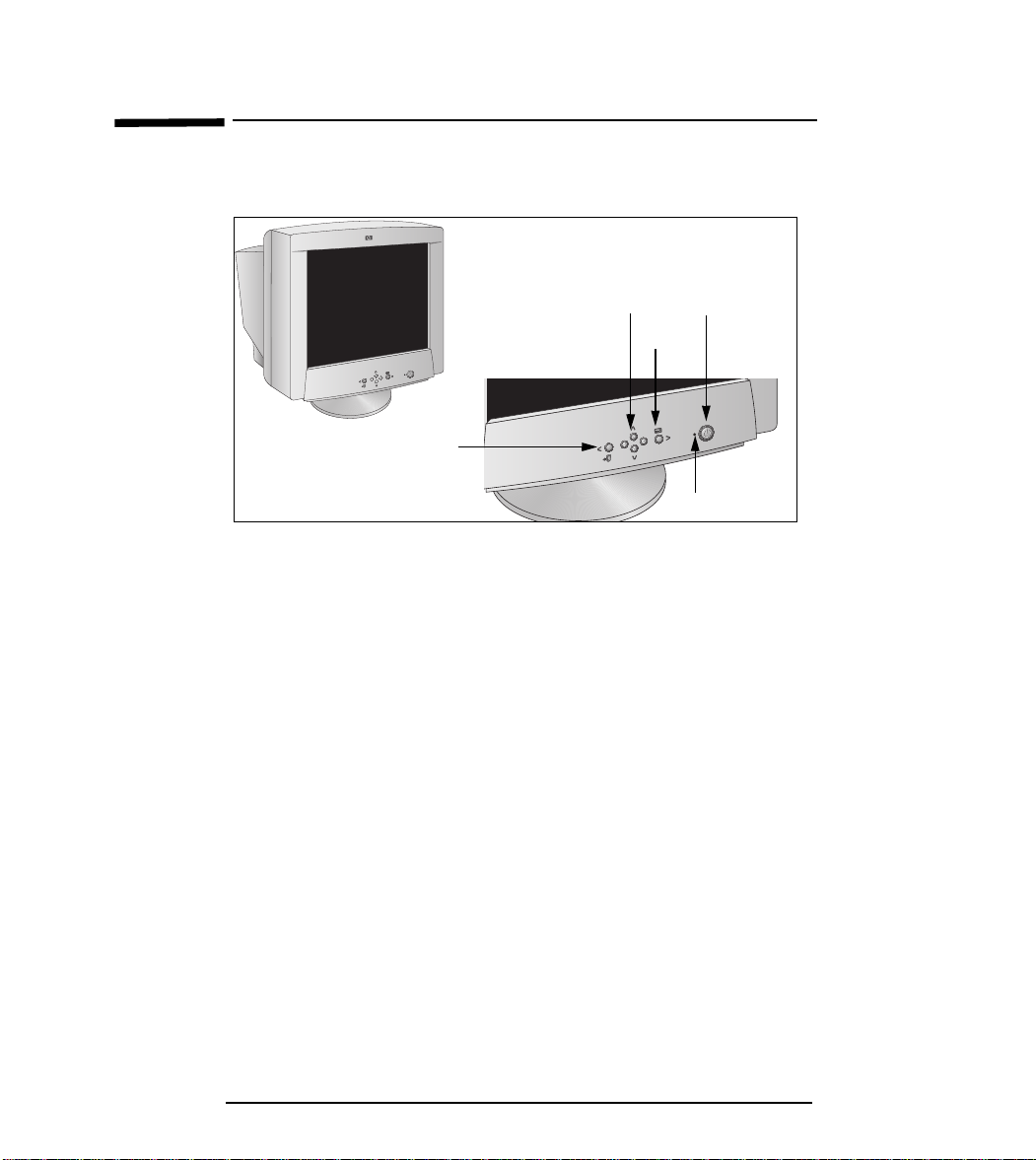
Guía del Usuario de la Pantalla de Color de 19 Pulgadas de HP
Cómo usar el monitor
Cómo usar el monitor
En la figura siguiente se muestra la posición de las teclas de función
utilizadas para manejar el monitor.
hp p920
Menu
hp p920
Menu
Botón de encendido/apagado
Utilice este botón para encender y apagar el monitor.
Indicador de encendido
El indicador de encendido se ilumina en color verde cuando el
monitor está funcionando normalmente. Si el monitor se
encuentra en el modo DPM (ahorro de energía) (reposo /
suspendido / apagado), el color del indicador cambia a ámbar.
Botón Menú
Utilice el botón Menú para acceder o salir del menú en pantalla
del monitor. Este botón también le permite volver al menú
anterior.
Botones de control
Utilice estos botones para seleccionar o ajustar los parámetros
de la pantalla desde el menú en pantalla del monitor. También
puede usar estos botones para ajustar directamente el contraste
y el brillo.
Botón Enter
Utilice este botón para introducir una selección en el menú en
pantalla del monitor.
EspañolEspañol 7

Guía del Usuario de la Pantalla de Color de 19 Pulgadas de HP
Cómo usar el monitor
NOTA Al cabo de 3 segundos, todos los menús guardarán automáticamente
su configuración.
Si la función de gestión de energía del PC está funcionando
correctamente, no será necesario apagar o encender el monitor.
Ocurrirá automáticamente.
8 EspañolEspañol
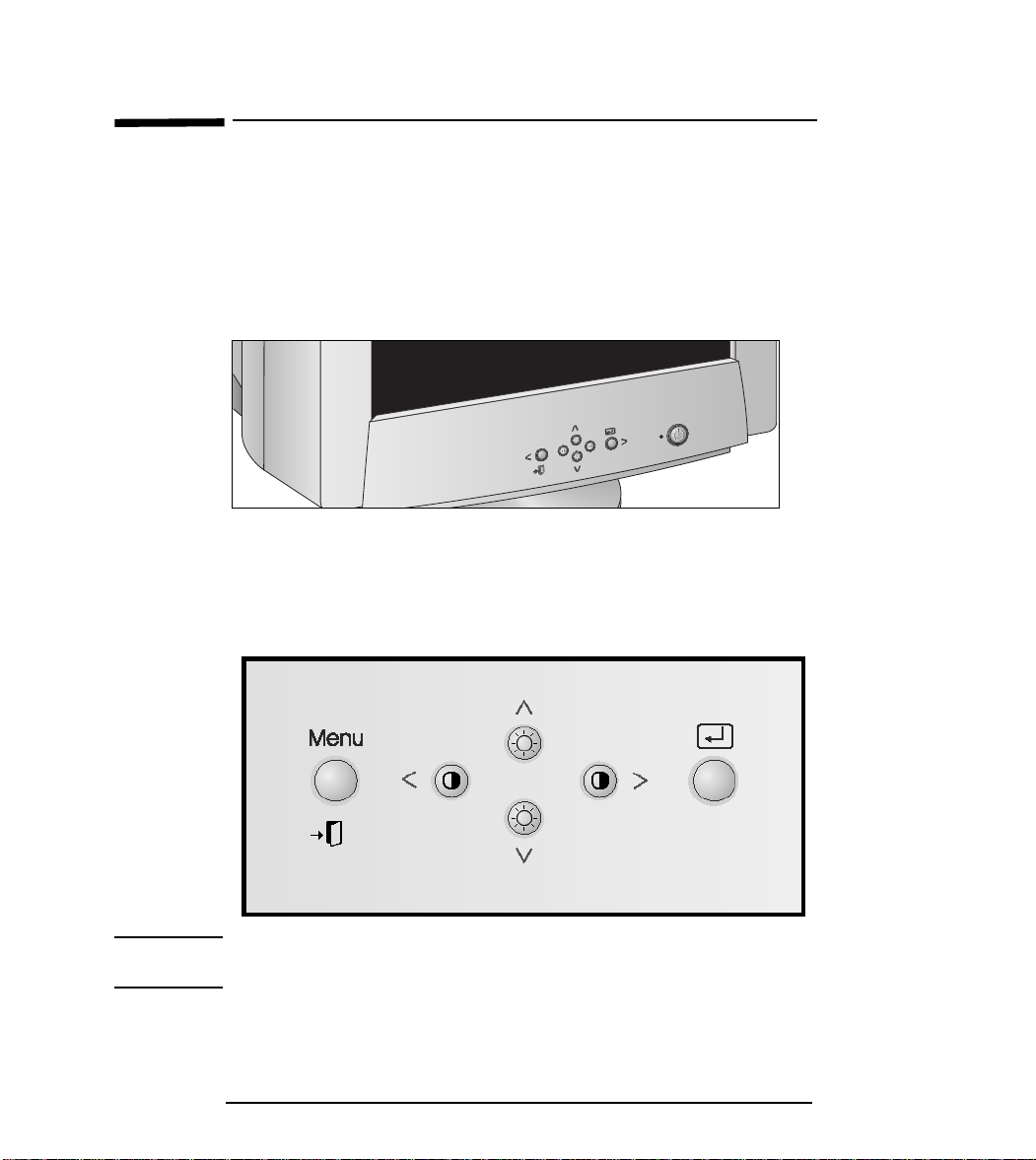
Guía del Usuario de la Pantalla de Color de 19 Pulgadas de HP
Ajuste del monitor
Ajuste del monitor
Controles del usuario
Su monitor le permite ajustar fácilmente las características de la
imagen mostrada en la pantalla. Todos estos ajustes se realizan
mediante los botones de control situados en la parte frontal del
monitor. Estos botones controlan el menú en pantalla, que muestra la
configuración del monitor y le permite cambiar los valores.
hp p920
Menu
Menu - Control y ajuste
Con la función Menu es muy rápido y sencillo ajustar el tamaño y la
posición de la imagen y los parámetros de funcionamiento del
monitor. A continuación se ofrece un ejemplo rápido para
familiarizarle con el uso de los controles.
NOTA Deje que el monitor se estabilice durante, al menos, 30 minutos antes
de ajustar la imagen.
Para realizar ajustes, siga los pasos enumerados a continuación:
1 Pulse el botón Menu. Aparecerá el menú.
EspañolEspañol 9
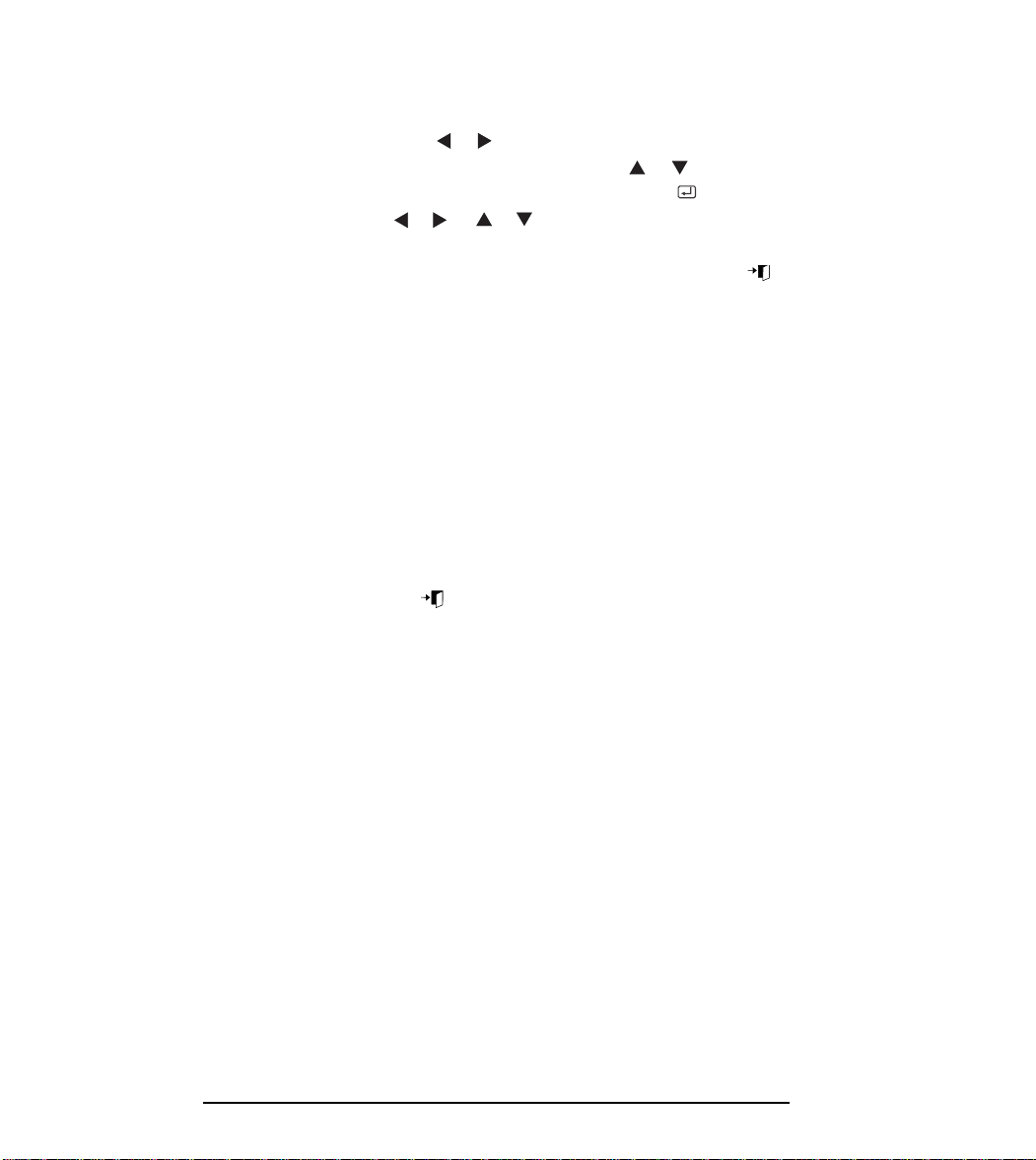
Guía del Usuario de la Pantalla de Color de 19 Pulgadas de HP
Ajuste del monitor
2 Para abrir un submenú (Pos ici ón/Ta ma ñ o /Geometría/Color/Pantalla
etc.), pulse los botones / para resaltar el icono deseado.
3 Para acceder a una función, pulse los botones / . Cuando
aparezca resaltado el icono deseado, pulse el botón Enter.
4 Utilice los botones / o / para ajustar la opción al nivel
deseado.
5 Para salir del menú o volver al menú anterior, pulse el botón
Menu.
Almacenamiento automático de cambios
Si se abre el menú en pantalla y una ventana de ajuste permanece
activa durante 3 segundos sin que se pulse otro botón, el monitor
guardará automáticamente los ajustes realizados. Estos cambios se
guardan en un área del monitor reservada para los ajustes del
usuario. Las áreas de usuario se reservan de acuerdo con la
frecuencia de las señales del PC. El monitor puede guardar ajustes
para un máximo de 10 modos de usuario. Dispone de 10 modos
predefinidos en fábrica, uno para cada frecuencia de señales indicada
en los modos de pantalla especificados en la página 25.
Si no se realiza ningún ajuste, desaparecerá el menú en pantalla y el
monitor no guardará ningún dato. Para salir sin guardar los cambios
realizados, pulse el botón
los 3 segundos.
antes de que hayan transcurrido
Menu
10 EspañolEspañol

Guía del Usuario de la Pantalla de Color de 19 Pulgadas de HP
Ajuste del monitor
Acceso directo al brillo y el contraste
Brillo/Contraste
50
100
:
SALIR
Esta función le permite ajustar el brillo y el contraste. Cuando haya
ajustado estos valores, pulse dos veces el botón
la presentación en pantalla (OSD) Brillo/Contraste.
1 Pulse los botones para mostrar la OSD
Brillo/Contraste.
2 Pulse los botones para ajustar el brillo, o los botones
para ajustar el contraste.
para cerrar
Menu
EspañolEspañol 11

POSICIÓN
RGB
Posición/Tamaño
Posic ión
Tamaño
Zoom
:
Función de Acceso
:
Salir
Posición
Menú Anterior
:
Guía del Usuario de la Pantalla de Color de 19 Pulgadas de HP
Ajuste del monitor
Funciones de Menu
Las funciones de Menu le permiten ajustar la calidad de la imagen
utilizando la característica de menú en pantalla del monitor.
Cuando haya terminado de ajustar un valor, pulse el botón Menu para
volver al menú principal (Main Menu) y, a continuación, vuelva a pulsar
Menu para desactivar el menú en pantalla.
Los parámetros Posición le permiten cambiar
la posición de la imagen.
1 Pulse el botón Menu.
2 Pulse los botones o para
mostrar la OSD Posición / Tamaño.
3 Pulse los botones o para resaltar
Posición y, a continuación, pulse el
botón para mostrar la OSD de
ajuste Pos ici ón.
2
4 Utilice los botones y para ajustar
8
la posición verticalmente, o los
botones y para ajustarla
horizontalmente.
TAMAÑO
RGB
Posición/Tamaño
Posic ión
Tamaño
Zoom
:
Función de Acceso
:
Salir
Tamaño
Menú Anterior
:
12 EspañolEspañol
Los parámetros Tamaño le permiten cambiar
el tamaño de la imagen.
1 Pulse el botón Menu.
2 Pulse los botones o para
mostrar la OSD Posición / Tamaño.
3 Pulse los botones o para resaltar
Ta m a ñ o y, a continuación, pulse el
botón para mostrar la OSD de
ajuste Tamaño.
2
4 Utilice los botones y para ajustar
8
el tamaño verticalmente, o los
botones y para ajustarlo
horizontalmente.

ZOOM
RGB
Posición/Tamaño
Posic ión
Tamaño
Zoom
:
Función de Acceso
:
Salir
Zoom
Menú Anterior
:
Guía del Usuario de la Pantalla de Color de 19 Pulgadas de HP
Ajuste del monitor
Los parámetros Zoom le permiten ampliar o
reducir la imagen mediante zoom.
1 Pulse el botón Menu.
2 Pulse los botones o para
mostrar la OSD Posición / Tamaño.
3 Pulse los botones o para resaltar
Zoo m y, a continuación, pulse el
botón para mostrar la OSD de
ajuste Zoom.
4 Utilice los botones o para
ampliar o reducir el área de
visualización del monitor.
PARALELO/ROTACIÓN
RGB
Geometría
Paralelo/Rotación
Cojín/Trapecio
Equilibrio
Linealidad
Distorsión Esquina
Función de Acceso
:
:
Salir
Paralelo/Rotación
Menú Anterior
:
2
17
El parámetro Paralelo/Rotación le permite
ajustar el valor de paralelogramo cuando la
imagen está inclinada hacia la izquierda o la
derecha, y el valor de rotación cuando la
imagen se inclina hacia la izquierda o la
derecha.
1 Pulse el botón Menu.
2 Pulse los botones o para
mostrar la OSD Geometría.
3 Pulse los botones o para resaltar
Paralelo/Rotación y, a continuación,
pulse el botón para mostrar la
OSD de ajuste Paralelo/Rotación.
4 Utilice los botones o para
ajustar el valor de paralelo, o bien use
los botones o para ajustar el
valor de rotación.
EspañolEspañol 13

Guía del Usuario de la Pantalla de Color de 19 Pulgadas de HP
51
Ajuste del monitor
COJÍN/TRAPECIO
RGB
Geometría
Paralelo/Rotación
Cojín/Trapecio
Equilibrio
Linealidad
Distorsión Esquina
:
Función de Acceso
:
Salir
Cojín/Trapecio
Menú Anterior
:
EQUILIBRIO
RGB
Geometría
Paralelo/Rotación
Cojín/Trapecio
Equilibrio
Linealidad
Distorsión Esquina
:
Función de Acceso
:
Salir
Equilibrio
Los parámetros Cojín/Trapecio le permiten
ajustar los valores de cojín cuando los lados
de la imagen están curvados hacia dentro o
hacia fuera, y los valores de trapecio cuando
la parte superior o inferior de la imagen es
demasiado grande o demasiado pequeña.
1 Pulse el botón Menu.
2 Pulse los botones o para
mostrar la OSD Geometría.
51
3 Pulse los botones o para resaltar
51
51
Cojín/Trapecio y, a continuación, pulse el
botón para mostrar la OSD de
ajuste Cojín/Trapecio.
4 Utilice los botones o para
ampliar y contraer el área de
visualización del monitor, o bien use
los botones o para ajustar los
valores de trapecio.
Los parámetros Equilibrio le permiten ajustar
el valor de equilibrio cuando los lados de la
imagen están curvados hacia la izquierda o
la derecha.
1 Pulse el botón Menu.
2 Pulse los botones o para
mostrar la OSD Geometría.
3 Pulse los botones o para resaltar
Equilibrio y, a continuación, pulse el
53
botón para mostrar la OSD de
ajuste Equilibrio.
:
Menú Anterior
14 EspañolEspañol
4 Utilice los botones o para
ajustar el valor de equilibrio.

LINEALIDAD
RGB
Geometría
Paralelo/Rotación
Cojín/Trapecio
Equilibrio
Linealidad
Distorsión Esquina
:
Función de Acceso
:
Salir
Guía del Usuario de la Pantalla de Color de 19 Pulgadas de HP
Ajuste del monitor
Los parámetros Linealidad le permiten
ajustar el valor de linealidad cuando la
imagen está comprimida en su parte
superior o inferior.
1 Pulse el botón Menu.
2 Pulse los botones o para
mostrar la OSD Geometría.
Linealidad
:
Menú Anterior
DISTORSIÓN ESQUINA
RGB
Geometría
Paralelo/Rotación
Cojín/Trapecio
Equilibrio
Linealidad
Distorsión Esquina
:
Función de Acceso
:
Salir
Distorsión Esquina
Menú Anterior
44
3
15
3 Pulse los botones o para resaltar
Linealidad y, a continuación, pulse el
botón para mostrar la OSD de
ajuste Linealidad.
4 Utilice los botones o para
ajustar la linealidad vertical.
Los parámetros Distorsión Esquina le
permiten ajustar la distorsión de las
esquinas cuando el borde mostrado en la
pantalla no es recto.
1 Pulse el botón Menu.
2 Pulse los botones o para mostrar
la OSD Geometría.
3 Pulse los botones o para resaltar
Distorsión Esquinay, a continuación, pulse
el botón para mostrar la OSD de
ajuste Distorsión Esquina.
4 Utilice los botones o para ajustar
el borde/línea superior. Utilice los
botones o para ajustar el
borde/línea inferior.
EspañolEspañol 15

Guía del Usuario de la Pantalla de Color de 19 Pulgadas de HP
Ajuste del monitor
COLOR
RGB
Color
Color1
Color2
Color3
:
Función de Acceso
:
Salir
Color1
9300 9300K 5000
R
G
B
:
Menú Anterior
Color2
9300 6500K 5000
R
G
B
Menú Anterior
:
Color3
9300 5000K 5000
R
G
B
Menú Anterior
:
La temperatura del color es una medida de
la “calidez” de los colores de la imagen. El
margen disponible está comprendido entre
5.000 y 9.300K.
Este parámetro le permite ajustar el control
de los diferentes colores R (rojo), G (verde)
y B (azul).
1 Pulse el botón Menu.
2 Pulse los botones o para
50
50
50
mostrar la OSD Color.
3 Utilice los botones o para
resaltar Color 1, Color 2 o Color 3 y, a
continuación, pulse el botón para
abrir la OSD de ajuste Color 1, Color 2 o
Color 3.
4 La actual temperatura del color
50
50
50
aparece entre 9.300 y 5.000, en la
parte superior central de la OSD.
Utilice los botones o para
ajustar la temperatura del color.
5 Utilice los botones o para
ajustar la temperatura de color
50
50
50
deseada. Utilice los botones o
para seleccionar R(rojo), G(verde) o
B(azul) y, a continuación, utilice los
botones y para ajustar el color.
NOTA La opción Recuperar no restablece los valores de color.
16 EspañolEspañol

LIMPIAR MUARÉ
RGB
Pantalla
Limpiar Muaré
F
Enfoque
Convergencia
Pureza
Función de Acceso
:
:
Salir
Limpiar Muaré
Menú Anterior
:
ENFOQUE
RGB
Pantalla
Limpiar Muaré
F
Enfoque
Convergencia
Pureza
Función de Acceso
:
:
Salir
Enfoque
Fh
Menú Anterior
:
Fv
Fv
Fh
69
2
17
Guía del Usuario de la Pantalla de Color de 19 Pulgadas de HP
Ajuste del monitor
En la presentación en pantalla (OSD) puede
aparecer un efecto de “muaré”, que es una
serie de círculos o arcos concéntricos. El
parámetro Limpiar Muaré le permite eliminar
este tipo de interferencia.
1 Pulse el botón Menu.
2 Pulse los botones o para
mostrar la OSD Pantalla.
3 Pulse los botones o para resaltar
Limpiar Muaré y, a continuación, pulse el
botón para mostrar la OSD de
ajuste Limpiar Muaré.
4 Utilice los botones o para
ajustar el efecto muaré horizontal.
El parámetro Enfoque le permite aumentar la
nitidez de la imagen.
1 Pulse el botón Menu.
2 Pulse los botones o para
mostrar la OSD Pantalla.
3 Pulse los botones o para
resaltar Enfoque y, a continuación,
pulse el botón para mostrar la
OSD de ajuste Enfoque.
4 Utilice los botones o para
ajustar las áreas izquierda y derecha
de la pantalla. Utilice los botones o
para ajustar las áreas superior e
inferior de la pantalla.
EspañolEspañol 17

CONVERGENCIA
Guía del Usuario de la Pantalla de Color de 19 Pulgadas de HP
Ajuste del monitor
RGB
Pantalla
Limpiar Muaré
Enfoque
F
Convergencia
Pureza
Función de Acceso
:
:
Salir
Convergencia
: Menú Anterior
:
PUREZA
RGB
Pantalla
Limpiar Muaré
F
Enfoque
Convergencia
Pureza
:
Función de Acceso
:
Salir
Pureza
Menú Anterior
:
65
70
Convergencia se refiere al alineamiento de las
señales de color rojo, verde y azul que
afectan a la claridad de la imagen. El
parámetro Convergencia le permite controlar
las señales de color.
1 Pulse el botón Menu.
2 Pulse los botones o para
mostrar la OSD Pantalla.
3 Pulse los botones o para
resaltar Convergencia y, a continuación,
pulse el botón para mostrar la
OSD de ajuste Convergencia.
4 Utilice los botones o para
ajustar la convergencia horizontal.
Utilice los botones o para
ajustar la convergencia vertical.
El parámetro Pureza le permite ajustar la
pureza del color de la imagen.
1 Pulse el botón Menu.
2 Pulse los botones o para
mostrar la OSD Pantalla.
3 Pulse los botones o para
seleccionar Pureza y, a continuación,
pulse el botón para mostrar la
50
50
50
50
50
OSD de ajuste Pureza.
4 Utilice los botones o para
seleccionar el área de ajuste, y los
botones o para realizar el
ajuste.
18 EspañolEspañol

Guía del Usuario de la Pantalla de Color de 19 Pulgadas de HP
NOTA Si está intentando ajustar la pureza en el centro (parte
superior/inferior), deberá hacerlo utilizando en primer lugar
Menu y después ajustar cada esquina en consecuencia.
DESMAGNETIZACIÓN
RGB
Avanzado
Desmagnetización
Recuperar
+++
Tipo Entrada Señal
G
Nivel Entrada Vídeo
D-SUB/BNC
:
Función de Acceso
:
Salir
Desmagnetización
El parámetro Desmagnetización le permite
eliminar las impurezas de color causadas
por los campos magnéticos. No utilice la
función Desmagnetización más de una vez en
un periodo de 30 minutos.
1 Pulse el botón Menu.
2 Pulse los botones o para
mostrar la OSD Ava nz ad o.
3 Pulse los botones o para resaltar
Desmagnetizando...
Desmagnetización y, a continuación,
pulse el botón para ejecutar la
función Desmagnetización.
Menú Anterior
:
4 Aparecerá la OSD de
desmagnetización.
Al cabo de unos segundos volverá a
aparecer el menú principal
Desmagnetización.
Ajuste del monitor
NOTA Durante la desmagnetización, el monitor podrá emitir
momentáneamente un zumbido, los colores de la imagen
podrán cambiar y la imagen aparecerá distorsionada durante
unos segundos. Estos efectos son normales.
EspañolEspañol 19

Guía del Usuario de la Pantalla de Color de 19 Pulgadas de HP
Ajuste del monitor
RECUPERAR
RGB
Avanzado
Desmagnetización
Recuperar
+++
Tipo Entrada Señal
G
Nivel Entrada Vídeo
D-SUB/BNC
:
Función de Acceso
:
Salir
El parámetro Recuperar le permite
restablecer los siguientes valores del
monitor a sus niveles originales: Posición,
Ta m a ñ o , Cojín, Tr a p e c i o , Paralelo, Equilibrio,
Rotación, Limpiar Muaré, Convergencia y Pureza.
1 Pulse el botón Menu.
2 Pulse los botones o para
mostrar la OSD Ava nz ad o.
Recuperar
3 Pulse los botones o para
resaltar Recuperar y, a continuación,
SÍ NO
pulse el botón para mostrar la
OSD de selección Recuperar.
:
Menú Anterior
4 Utilice el botón para seleccionar SÍ.
Si no desea restablecer la
configuración del monitor, utilice el
botón para seleccionar NO.
NOTA Si selecciona “Sí”, se restablecerán todos los valores indicados
anteriormente. Todos los demás valores permanecerán
inalterados.
PRECAUCIÓN
Esta operación reinicializa todos los datos contenidos en el área de
memoria del usuario para la actual señal de sincronización.
PRECAUCIÓN Esta operación reinicializa todos los datos contenidos en el área de
memoria del usuario. Si esto ocurre, deberá rehacer todos sus ajustes
de usuario.
20 EspañolEspañol

TIPO ENTRADA SEÑAL
RGB
Avanzado
Desmagnetización
Recuperar
+++
Tipo Entrada Señal
G
Nivel Entrada Vídeo
D-SUB/BNC
:
Función de Acceso
:
Salir
Tipo Entrada Señal
Separado
Sinc. en Verde
Guía del Usuario de la Pantalla de Color de 19 Pulgadas de HP
Ajuste del monitor
El parámetro Tipo Entrada Señal le permite
ajustar el monitor al tipo de sincronización
correcto. Seleccione Separado si el PC está
enviando una señal de sincronización
separada. Seleccione Sinc. en Verde si el PC
espera que el monitor se sincronice con la
señal de color verde que le envía. Consulte
el manual del usuario del PC o de la tarjeta
de vídeo para determinar el ajuste correcto.
1 Pulse el botón Menu.
2 Pulse los botones o para
mostrar la OSD Ava nz ad o.
Menú Anterior
:
3 Pulse los botones o para
seleccionar Tipo Entrada Señal y, a
continuación, pulse el botón para
mostrar la OSD de selección Tipo
Entrada Señal.
4 Utilice los botones o para
seleccionar Separado o Sinc. en Verde.
EspañolEspañol 21

Guía del Usuario de la Pantalla de Color de 19 Pulgadas de HP
Ajuste del monitor
NIVEL ENTRADA VÍDEO
RGB
Avanzado
Desmagnetización
Recuperar
+++
Tipo Entrada Señal
G
Nivel Entrada Vídeo
D-SUB/BNC
:
Función de Acceso
:
Salir
Nivel Entrada Vídeo
Algunas tarjetas de vídeo utilizan señales de
vídeo de más de 1,0 V que hacen que la
pantalla sea muy brillante. El parámetro
Nivel Entrada Vídeo le permite seleccionar el
nivel más indicado para la tarjeta de vídeo
de su PC.
1 Pulse el botón Menu.
2 Pulse los botones o para
mostrar la OSD Ava nz ad o.
0.7 V 1.0 V
Menú Anterior
:
POSICIÓN DE MENÚ
RGB
Posición de Menú
Duración de Menú
Idiomas
Información
Hz
:
Función de Acceso
:
Salir
Posición de Menú
Menú Anterior
:
3 Pulse los botones o para
resaltar Nivel Entrada Vídeo y, a
continuación, pulse el botón para
mostrar la OSD de selección Nivel
Entrada Vídeo.
4 Utilice los botones o para
seleccionar 0.7 V o 1.0 V.
El parámetro Posición de Menú le permite
cambiar el lugar donde aparece el menú de
OSD en la pantalla de su monitor.
1 Pulse el botón Menu.
2 Pulse los botones o para
mostrar la OSD Menú.
3 Pulse los botones o para
seleccionar Posición de Menú y, a
continuación, pulse el botón para
2
8
mostrar la OSD de ajuste Posición de
Menú.
4 Utilice los botones , , o
para situar el menú en la posición
deseada.
22 EspañolEspañol

Guía del Usuario de la Pantalla de Color de 19 Pulgadas de HP
Ajuste del monitor
DURACIÓN DE MENÚ
RGB
Posición de Menú
Duración de Menú
Idiomas
Información
Hz
H
2
:
Función de Acceso
:
Salir
Duración de Menú
3 7 10 20 50
:
Menú Anterior
(Segundos)
El menú desaparecerá automáticamente si no
se realiza ningún ajuste durante un
determinado periodo de tiempo. El parámetro
Duración de Menú le permite definir el tiempo
que debe transcurrir hasta que desaparezca el
menú.
1 Pulse el botón Menu.
2 Pulse los botones o para
mostrar la OSD Menú.
3 Pulse los botones o para
resaltar Duración de Menú y, a
continuación, pulse el botón Menú
para mostrar la OSD de selección
Duración de Menú.
Utilice los botones o para
4
seleccionar 3, 7, 10, 2 0 o 50 segundos. El
valor predeterminado es de 10 segundos.
EspañolEspañol 23

IDIOMAS
Itali
Posición de Menú
Duración de Menú
Idiomas
Información
Hz
:
Función de Acceso
:
Salir
Guía del Usuario de la Pantalla de Color de 19 Pulgadas de HP
Ajuste del monitor
RGB
El parámetro Idiomas le permite cambiar el
idioma utilizado en el menú. El idioma
elegido sólo afectará al idioma utilizado en
las presentaciones en pantalla (OSD). No
afectará al software que se ejecute en el PC.
1 Pulse el botón Menu.
2 Pulse los botones o para
mostrar la OSD Menú.
Idiomas
3 Pulse los botones o para
Deutsch
English
ano
resaltar Idiomas y, a continuación,
pulse el botón para mostrar la
OSD de selección Idiomas.
:
Menú Anterior
BLOQUEO/DESBLOQUEO DE OSD
Control de Bloqueo
Bloqueado
Control de Bloqueo
Desbloqueado
4 Utilice los botones o para
seleccionar el idioma que desea utilizar.
Puede elegir cualquiera de los siete
idiomas disponibles (inglés, francés,
portugués, italiano, español, chino o
alemán).
La función de Bloqueo/Desbloqueo de OSD le
permite proteger los datos de los ajustes
bloqueando los controles. Puede
desbloquear los controles de la OSD en
cualquier momento siguiendo el mismo
procedimiento.
1 Pulse y mantenga presionado el botón
Enter ( ) durante 10 segundos o más
para Bloquear o Desbloquear la OSD.
24 EspañolEspañol

Guía del Usuario de la Pantalla de Color de 19 Pulgadas de HP
Ajuste del monitor
Cómo minimizar el esfuerzo visual
Para evitar el parpadeo de la pantalla y minimizar el cansancio de los
ojos, utilice la velocidad de actualización de la imagen más alta admitida
para la resolución que haya elegido. Es recomendable que utilice una
velocidad de actualización de 85 Hz. La velocidad de actualización de la
imagen es el número de veces que se actualiza la imagen por segundo.
Cómo minimizar el consumo de energía
Si su PC admite el control del consumo de energía de los monitores
VESA (disponible en muchos PCs de HP), se podrá minimizar la energía
consumida por el monitor. Existen dos modos de ahorro de energía:
1
• Modo suspendido
(utiliza menos de 15 W). En este modo, la luz
del indicador del panel frontal del monitor se ilumina en ámbar.
2
• Modo de apagado activo
(utiliza menos de 3 W). En este modo, la
luz del indicador del panel frontal del monitor se ilumina en ámbar.
Para establecer estos modos de ahorro de energía, consulte el manual
entregado con su PC. Si en la pantalla no aparece una imagen,
compruebe en primer lugar el indicador luminoso del panel frontal,
ya que el monitor puede estar en modo de ahorro de energía.
Modos de vídeo admitidos
El monitor admite los modos de vídeo estándar indicados en el
cuadro mostrado a continuación. También admite modos de vídeo
intermedios. Con los modos de vídeo intermedios, tal vez sea
necesario optimizar la imagen mostrada utilizando los botones del
panel frontal. Todos los modos son no entrelazados. Su monitor es
compatible con GTF*.
MODOS PREESTABLECIDOS EN FÁBRICA:
Resolución Velocidad de actualización/Hz
640 x 400 70
640 x 480 60, 85
800 x 600 85
1.024 x 768 75, 85
1.280 x 1.024 GTF* 75, 85
1.600 x 1.200 75, 85
El modo recomendado para su monitor HP es de 1.280 x 1.024, a 85 Hz.
1. El modo suspendido se activa cuando el controlador de vídeo corta la sincronización vertical.
2. El modo de apagado activo se activa cuando el controlador de vídeo corta tanto la
sincronización vertical como la horizontal.
3 GTF - Fórmula de sincronización generalizada
.
EspañolEspañol 25

Guía del Usuario de la Pantalla de Color de 19 Pulgadas de HP
Cómo resolver problemas
Cómo resolver problemas
Consulte esta sección antes de ponerse en contacto con el personal
de servicio técnico.
Si aparecen dos líneas finas en la pantalla (hilos de
amortiguación)
Las líneas que se aprecian en la pantalla son normales en todos los
monitores provistos de rejilla de apertura y no son ningún fallo de
funcionamiento. Son las sombras de los hilos de amortiguación
utilizados para estabilizar la rejilla de apertura y se aprecian en
mayor medida cuando el fondo de la pantalla es luminoso
(normalmente blanco). La rejilla de apertura es el elemento esencial
por el que el tubo de imagen NF Diamondtron es único, permitiendo
que la pantalla reciba más iluminación, por lo que las imágenes
aparecen con más brillo y más detalle.
Hilos de
amortiguación
Efecto muaré
El efecto muaré es un tipo de interferencia natural que produce
líneas suaves u onduladas en la pantalla. Puede aparecer debido a la
interferencia entre el patrón regulado de la imagen procedente de la
señal de entrada y el de paso de fósforo del tubo de imagen. Consulte
“Limpiar Muaré” en la página 17 para obtener más detalles al
respecto.
26 EspañolEspañol

Guía del Usuario de la Pantalla de Color de 19 Pulgadas de HP
Cómo resolver problemas
Autocomprobación del funcionamiento (STFC)
Su monitor dispone de una función de autocomprobación que le
permite verificar si el monitor está funcionando correctamente. Si el
monitor y el PC están conectados correctamente, pero la pantalla del
monitor permanece oscura y el indicador de alimentación se
enciende intermitentemente, ejecute la autocomprobación del
monitor realizando los pasos descritos a continuación:
1 Apague el PC y el monitor.
2 Desconecte el cable de vídeo de la parte posterior del PC.
3 Encienda el monitor.
Si el monitor funciona correctamente, verá un cuadro blanco con
un borde rojo y tres cuadros en su interior, tal y como se muestra
en la siguiente figura:
Sin Conexión
Comprobar Cable de Señal
Los tres cuadros que aparecen en el interior del borde son de
color rojo, verde y azul. Si no aparece alguno de los cuadros, sabrá
que existe un problema con el monitor. Este cuadro también
aparece durante el funcionamiento normal si se desconecta el
cable de vídeo o si está dañado.
4 Apague el monitor y vuelva a conectar el cable de vídeo; a
continuación, encienda el PC y el monitor.
Si la pantalla del monitor sigue en blanco después de realizar el
procedimiento anterior, compruebe el controlador de vídeo y el
PC; su monitor está funcionando correctamente.
Tiempo de calentamiento
Todos los monitores necesitan algún tiempo para estabilizarse
térmicamente la primera vez que se encienden cada día. Por
consiguiente, con el fin de conseguir ajustes más exactos para los
parámetros, deje que el monitor se caliente (permanezca encendido)
durante, al menos, 30 minutos antes de ajustar la pantalla.
EspañolEspañol 27

Guía del Usuario de la Pantalla de Color de 19 Pulgadas de HP
Cómo resolver problemas
Antes de llamar a Hewlett-Packard, compruebe lo siguiente:
No aparece una imagen y el indicador LED está apagado.
• Compruebe si el monitor está encendido.
• Compruebe si el cable de alimentación está conectado
correctamente.
• Compruebe si llega electricidad a la toma de corriente.
• Verifique si el monitor funciona en otro PC que se haya ajustado
previamente a la resolución admitida por el monitor.
No aparece una imagen y el indicador LED está encendido.
• Compruebe si el monitor está en modo de ahorro de energía.
• Ajuste el contraste y el brillo a través del menú utilizando los
botones de control.
• Compruebe si el PC está encendido.
• Compruebe si hay alguna patilla doblada en el conector del cable
de vídeo.
• Verifique si el monitor funciona en otro PC que se haya ajustado
previamente a la resolución admitida por el monitor.
Los colores no son puros.
• Desmagnetice el monitor.
• Apague el monitor y vuelva a encenderlo al cabo de 30 minutos.
La imagen no está centrada.
• Ajuste la imagen a través del menú utilizando los botones de
control.
La imagen es borrosa.
• Utilice la función Recuperar.
• Reduzca el contraste a través del menú utilizando los botones de
control.
• Ajuste la reducción del efecto muaré a cero.
28 EspañolEspañol

Guía del Usuario de la Pantalla de Color de 19 Pulgadas de HP
Especificaciones técnicas
Especificaciones técnicas
TUBO DE IMAGEN
INTERFASE
FRECUENCIA DE
BARRIDO
RESOLUCIÓN MÁX.
RESOLUCIÓN
RECOMENDADA:
TIEMPO DE
CALENTAMIENTO
ANCHO DE BANDA DE
VÍDEO MÁX.
TAMAÑO DE IMAGEN
GESTIÓN DE ENERGÍA
FUENTE DE
ALIMENTACION
ENTORNO OPERATIVO
ENTORNO DE
ALMACENAMIENTO
DIMENSIONES TOTALES
PESO
BASE DE
INCLINACION/ROTACION
Tamaño 19 pulgadas, tamaño de imagen
Paso de la rejilla de apertura 0,24 mm
Recubrimiento Revestimiento antirreflectante y
Cable de vídeo con conector D-SUB miniatura de 15 patillas
Horizontal 30 a 107 kHz
Vertical 160 Hz
1.600 x 1.200 (85 Hz)
1.280 x 1.024 (85 Hz)
30 minutos para alcanzar el nivel de funcionamiento óptimo
<240 MHz
Tamaño estándar: 352 (anchura) × 264 (altura) mm
Tamaño máximo: 366 (anchura) × 274 (altura) mm
Encendido 150 W (máx.) Indicador LED encendido
Modo reposo 70 W (máx.) Indicador LED encendido
Modo suspendido 15 W (máx.) Indicador LED encendido
Apagado activo 3 W (máx.) Indicador LED encendido
Apagado 0 W Indicador LED apagado
CA de 100 a 240 V, 50/60 Hz (tensión máx.), 1,7 A
Temperatura
Humedad 10 al 80% de HR (sin condensación)
Temperatura de -20°C a 60 °C
Humedad 8% al 85% de HR (sin condensación)
487 (altura) 469 (anchura) 475 (fondo) mm
25,7 kg
Ángulo de inclinación -5° a 10
Ángulo de rotación -45° a 45
visualizable de 18 pulgadas
antiestático
constantemente en verde
intermitentemente en ámbar
intermitentemente en ámbar
constantemente en ámbar
de 0°C a 40 °C
°
EspañolEspañol 29

Guía del Usuario de la Pantalla de Color de 19 Pulgadas de HP
Cuidado y limpieza
Cuidado y limpieza
No coloque nada sobre el monitor. Si lo hace podría bloquear las
ranuras de ventilación del monitor y dañarlo por sobrecalentamiento.
No deje caer líquido sobre el monitor o en su interior. Para maximizar
la vida útil del monitor y evitar dañar el tubo de imagen (por ejemplo,
un grabado por haber dejado la misma imagen en la pantalla durante
mucho tiempo), le recomendamos que:
• Use el sistema de control de energía del monitor (en los PCs de
HP) o un programa de protección de pantalla.
• Evite ajustar los niveles de contraste y luminosidad al máximo
durante periodos prolongados.
• Si no tiene un sistema de control de consumo de energía o un
programa de protección de pantalla, apague el monitor o
disminuya los niveles de luminosidad y contraste al mínimo cuando
no se use el monitor.
La pantalla del monitor tiene una capa antirreflectante y antiestática.
Para evitar dañar esta capa, use productos domésticos de limpieza
para cristal cuando limpie la pantalla. Para limpiar la pantalla:
1 Apague el monitor y desconecte el enchufe (tire del enchufe y no
del cable).
2 Con un paño suave humedecido con una solución de limpieza, frote
suavemente la pantalla. No pulverice el líquido de limpieza sobre la
pantalla, ya que pueden caer algunas gotas dentro del monitor.
3 Seque la pantalla con un paño suave y limpio. No use soluciones de
limpieza que contengan fluoruros, ácidos o álcalis.
Información ambiental
HP está muy comprometida con la protección del medio ambiente. El
monitor HP se ha diseñado para respetar el medio ambiente lo más
posible.
HP también acepta la devolución de su monitor anterior para reciclarlo
cuando llegue al final de su vida útil. En realidad, HP tiene un programa de
recuperación de productos en varios países. Los equipos recogidos se
envían a una de las instalaciones de reciclaje de HP en Europa o en
EE.UU. Se reutilizan todas las piezas posibles y el resto se recicla. Se pone
especial cuidado para desechar las baterías y otras substancias
potencialmente tóxicas, reduciéndolas a componentes no dañinos a través
de un proceso químico especial. Si desea información más detallada sobre
el programa de recogida de productos de HP, póngase en contacto con su
distribuidor o con su oficina de ventas de HP más cercana.
30 EspañolEspañol

Guía del Usuario de la Pantalla de Color de 19 Pulgadas de HP
Garantía de hardware
Garantía de hardware
1ª PARTE - Garantía general de hardware de HP
GENERAL
Esta declaración de garantía de hardware de HP le ofrece a usted, el cliente,
los derechos de la garantía expresa de HP, el fabricante.
PARA VENTAS REALIZADAS EN AUSTRALIA Y EN NUEVA ZELANDA:
LOS TÉRMINOS DE GARANTÍA QUE FIGURAN EN ESTA DECLARACIÓN,
EXCEPTO EN EL CASO EN QUE ESTÉ PERMITIDO LEGALMENTE, NO
EXCLUYEN, LIMITAN NI MODIFICAN, Y SE AÑADEN A LOS DERECHOS
LEGALES PRECEPTIVOS APLICABLES A LA VENTA DE ESTE
PRODUCTO AL CLIENTE.
LA LEGISLACIÓN DE SU PAÍS PUEDE ESTIPULAR DERECHOS DE
GARANTÍA DIFERENTES. SI ES ASÍ, SU DISTRIBUIDOR AUTORIZADO DE
PRODUCTOS HP O LA OFICINA LOCAL DE VENTAS Y SERVICIO DE HP
PODRÁ FACILITARLE DETALLES.
GARANTÍA DE REPARACIÓN O SUSTITUCIÓN
Periodo de garantía
3 años, a menos que el usuario final
original haya convenido un periodo
de garantía más corto en el
momento de la compra.
1
En todo el mundo (excepto EE.UU., Canadá y Japón): servicio
a domicilio durante el primer año, y durante los dos años
siguientes la devolución a un centro de reparación de HP
autorizado.
Sólo en EE.UU. y Canadá: devolución a HP o la reparación
.
Servicio prestado
A
B
en un centro de servicio autorizado durante tres años.
1 año
1 año
En todo el mundo excepto en Japón. Servicio a domicilio.
Sólo en Japón: devolución a HP o la reparación en un
C
D
centro de servicio autorizado durante un año.
1. Este hardware para su monitor está cubierto por una garantía de un año o por una de tres. Consulte la guía de
instalación rápida (HP Quick Setup Guide) para obtener más información.
Hewlett-Packard (HP) garantiza este producto de hardware (monitor)
contra defectos materiales y de fabricación durante el periodo de garantía
aplicable, arriba establecido, a partir de la fecha de entrega del producto al
cliente usuario final.
Sin embargo, HP no garantiza que el hardware HP vaya a funcionar
ininterrumpidamente o que esté libre de errores.
Si durante el periodo de garantía del producto, HP no pudiera, en un tiempo
razonable, reparar o sustituir su producto en las condiciones establecidas en la
garantía, podrá usted exigir la devolución de un importe (la cantidad del precio
de compra) siempre y cuando devuelva el producto a un distribuidor autorizado
por HP o a otra empresa designada por HP. A menos que se haya acordado o
establecido lo contrario de forma escrita con HP, se deben devolver todos los
componentes de hardware con la unidad de proceso del sistema para recibir la
devolución del importe. El software HP está cubierto por la garantía limitada de
EspañolEspañol 31

Guía del Usuario de la Pantalla de Color de 19 Pulgadas de HP
Garantía de hardware
productos de software de HP que aparece en el manual del producto HP. A
menos que se indique lo contrario, y en la medida en que esté permitido por la
legislación local, los productos de hardware podrán contener piezas
reconstruidas (cuyo rendimiento es equivalente al de las piezas nuevas) o piezas
que se han sometido anteriormente a un uso casual. HP podrá reparar o sustituir
los productos de hardware (i) por otros productos cuyo rendimiento sea
equivalente al de los productos reparados o sustituidos, pero que se hayan
sometido a uso anteriormente, o (ii) por productos que puedan contener piezas
reconstruidas con un rendimiento equivalente al de las piezas nuevas o piezas
que se hayan utilizado anteriormente de manera casual.
COMPROBANTE DE COMPRA Y PERIODO DE GARANTÍA
Para poder recibir servicio o asistencia para su producto de hardware
durante el periodo de garantía, se le podrá exigir un comprobante de la fecha
de compra original del producto con el fin de determinar la fecha de entrega
de su producto. Si la fecha de entrega no está disponible, el inicio del periodo
de garantía será la fecha de compra o la fecha del fabricante (que aparece en
el propio producto).
LIMITACIÓN DE GARANTÍA
La garantía no cubre defectos ocasionados por: (a) mantenimiento o calibración
incorrectos o inadecuados; (b) software, interfases, piezas o suministros no
facilitados por HP; (c) reparaciones, mantenimiento o modificaciones no
autorizadas, o uso indebido; (d) funcionamiento no conforme con las
especificaciones publicadas del producto; (e) preparación o mantenimiento
inadecuado del lugar de instalación; o (f) cualquier otra exclusión que pueda
estipularse expresamente en esta Declaración de Garantía.
HP NO CONCEDE NINGUNA OTRA GARANTÍA EXPRESA, YA SEA
ESCRITA U ORAL, RESPECTO A ESTE PRODUCTO.
EN LA MEDIDA EN QUE ESTÉ PERMITIDO POR LA LEGISLACIÓN LOCAL
APLICABLE, CUALQUIER OTRA GARANTÍA IMPLICITA DE
COMERCIALIZACION O ADECUACION PARA UN FIN ESPECIFICO ESTÁ
LIMITADA A LA DURACIÓN DE LA GARANTÍA EXPRESA DEFINIDA
ANTERIORMENTE.
LIMITACIÓN DE RESPONSABILIDAD Y RECURSOS
EN LA MEDIDA EN QUE LO PERMITA LA LEY LOCAL APLICABLE, LOS
RECURSOS ESTIPULADOS EN ESTA DECLARACIÓN DE GARANTÍA
CONSTITUYEN SUS RECURSOS ÚNICOS Y EXCLUSIVOS. EN NINGÚN
CASO SERÁ HP RESPONSABLE DE LA PÉRDIDA DE DATOS O DE DAÑOS
DIRECTOS, INDIRECTOS, ESPECIALES, FORTUITOS O CONSECUENTES
RELACIONADOS CON GARANTÍAS, CONTRATOS, RESPONSABILIDAD
EXTRACONTRACTUAL O CUALQUIER OTRA TEORÍA JURÍDICA.
La anterior limitación de responsabilidad no será aplicable en el supuesto de
que un tribunal de jurisdicción competente determine que un producto HP
vendido en virtud de esta garantía es defectuoso y ha causado directamente
lesiones, la muerte o daños materiales. En la medida en que esté permitido
por la legislación local aplicable, la responsabilidad de HP por daños
materiales no superará la cuantía de 50.000 dólares o el precio de compra del
producto específico que haya causado tales daños, el importe que mayor sea.
32 EspañolEspañol

Guía del Usuario de la Pantalla de Color de 19 Pulgadas de HP
Garantía de hardware
2ª PARTE - Garantía Año 2000
Sujeto a todos los términos y limitaciones de la Declaración de Garantía
Limitada suministrada con este Producto de HP, HP garantiza que este
Producto HP será capaz de procesar con precisión datos relativos a fechas
(lo que incluye a título enunciativo el cálculo, comparación y secuencia) de,
en y entre los siglos veinte y veintiuno, y los años 1999 y 2000, con inclusión
de los cálculos de años bisiestos, cuando se use de conformidad con la
documentación del producto suministrada por HP (incluidas cualesquiera
instrucciones para instalar parches o mejoras), siempre que todos los demás
productos (es decir, hardware, software y firmware) usados en combinación
con tal/tales Producto/s HP, intercambien adecuadamente datos relativos a
fechas con el mismo. La duración de esta garantía se extiende hasta el 31 de
enero del año 2001.
EspañolEspañol 33

Guía del Usuario de la Pantalla de Color de 19 Pulgadas de HP
Información reglamentaria
Información reglamentaria
DECLARATION OF CONFORMITY
according to ISO/IEC Guide 22 and EN 45014
Manufacturer's Name: HEWLETT-PACKARD France
Manufacturer's Address:
Declares, that the products:
conform(s) to the following Product Specifications:
SAFETY
-
ELECTRO MAGNETIC COMPATIBILITY
Supplementary information:
carries the CE mark accordingly:
the EMC Directive 89/336/EEC and Low Voltage Directive 73/23/EEC both amended by the Directive 93/68/EEC.
1)
The product was tested in a typical configuration with Hewlett-Packard Personal Computer systems.
2)
Product Name: hp p920 19-inch Color Monitor
Model Number: D8912*
International: IEC 60950:1991 + A1 + A2 +A3 +A4 / GB4943-1995
-Europe: EN 60950:1992 + A1 + A2 +A3 +A4
CISPR 22:1993+A1+A2 / EN 55022:1994 +A1+A2 Class B 1)
-
EN 50082-1:1992
-
IEC 801-2:1992 / prEN 55024-2:1992 - 4kV CD, 8 kV AD
IEC 801-3:1984 - 3V/m
IEC 801-4:1988 / prEN 55024-4:1992 - 1 kV Power Lines
- IEC 61000-3-2: 1995 / EN 61000-3-2: 1995
- IEC 61000-3-3:1994 / EN 61000-3-3:1995
- GB9254-1998
- FCC Title 47 CFR, Part 15 class B
- ICES-003, Issue 2
- VCCI-B
- AS/NZ 3548:1995
The product herewith complies with the requirements of the following Directives and
This device complies with part 15 of the FCC rules. Operation is subject to the following two conditions:
(1) This device may not cause harmful interference, and
(2) This device must accept any interference received,
including interference that may cause
undesired operation.
5, Avenue Raymond Chanas - EYBENS
38053 GRENOBLE CEDEX 09 -FRANCE
2)
Grenoble, October 2000
For Compliance Information ONLY, contact:
USA contact: Hewlett-Packard Company, Corporate Product Regulations Manager, 3000 Hanover
Street, Palo Alto, CA 94304. (Phone (650) 857-1501).
34 EspañolEspañol

Guía del Usuario de la Pantalla de Color de 19 Pulgadas de HP
Información reglamentaria
Notice for the USA: FCC Class B Statement
FEDERAL COMMUNICATIONS COMMISSION RADIO FREQUENCY INTERFERENCE
STATEMENT WARNING:
This equipment has been tested and found to comply with the limits for a Class B
digital device, pursuant to Part 15 of the FCC Rules. These limits are designed to
provide reasonable protection against harmful interference in a residential installation.
This equipment generates, uses, and can radiate radio frequency energy and, if not
installed and used in accordance with the instructions, may cause harmful interference
to radio communications. However, there is no guarantee that interference will not
occur in a particular installation. If this equipment does cause harmful interference to
radio or television reception, which can be determined by turning the equipment off
and on, the user is encouraged to correct the interference by one or more of the
following measures:
Reorient or relocate the receiving antenna.
•
Increase the distance between the equipment and the receiver.
•
Connect the equipment to an outlet on a different circuit to the one the receiver is
•
connected to.
Consult your dealer or an experienced radio/TV technician for help.H
•
Hewlett-Packard's FCC Compliance Tests were conducted using HP-supported
peripheral devices and HP shielded cables, such as those you receive with your
system. Changes or modifications not expressly approved by Hewlett-Packard could
void the user's authority to operate the equipment.
Notice for Canada
This Class "B" digital apparatus complies with all requirements of the Canadian
Interference-Causing Equipment Regulations (ICES.003).
Cet appareil numérique de la Classe B est conforme à toutes les exigences du
règlement sur le matériel brouilleur du Canada (NMB - 003).
Aviso acerca de la radiación de rayos X
Durante su funcionamiento, este producto emite rayos X; sin embargo, se encuentra
bien apantallado y cumple los requisitos de seguridad e higiene de distintos países,
como la Ley de Radiación de Alemania y la Ley de Control de Radiación para Seguridad
e Higiene de Estados Unidos. La radiación emitida por este producto es inferior a 0,1
mR/hora (1 µSv/hora) a una distancia de 10 centímetros de la superficie del tubo de
rayos catódicos. La radiación de rayos X depende principalmente de las características
del tubo de rayos catódicos y sus circuitos asociados de alto y bajo voltaje. Los controles internos se han ajustado para garantizar un funcionamiento seguro. Únicamente
el personal cualificado debería realizar cualquier tipo de ajuste interno tal y como se
especifica en el manual de servicio de este producto. Sustituya el tubo de rayos catódicos únicamente por otro idéntico.
Safety Warning for USA
If the power cord is not supplied with your monitor, select the proper power cord
according to your national electric specifications.
USA: use a UL listed SVT detachable power cord.
EspañolEspañol 35

Guía del Usuario de la Pantalla de Color de 19 Pulgadas de HP
Información reglamentaria
Notice for Korea
Notice for Germany
Hinweis für Deutschland: Geräuschemission
Lärmangabe nach Maschinenlärmverordnung - 3 GSGV
(Deutschland)
LpA < 70db am Arbeitsplattz normaler Betrieb nach EN27779:
11.92
Notice for Japan
36 EspañolEspañol

Guía del Usuario de la Pantalla de Color de 19 Pulgadas de HP
Información reglamentaria
TCO 99
Congratulations! You have just purchased a TCO'99 approved and labelled product!
Your choice has provided you with a product developed for professional use. Your
purchase has also contributed to reducing the burden on the environment and also to
the further development of environmentally adapted electronics products.
Why do we have environmentally labelled computers?
In many countries, environmental labelling has become an established method for
encouraging the adaptation of goods and services to the environment. The main
problem, as far as computers and other electronics equipment are concerned, is that
environmentally harmful substances are used both in the products and during their
manufacture. Since it is not so far possible to satisfactorily recycle the majority of
electronics equipment, most of these potentially damaging substances sooner or later
enter nature.
There are also other characteristics of a computer, such as energy consumption levels,
that are important from the viewpoints of both the work (internal) and natural
(external) environments. Since all methods of electricity generation have a negative
effect on the environment (e.g. acidic and climate-influencing emissions, radioactive
waste), it is vital to save energy. Electronics equipment in offices is often left running
continuously and thereby consumes a lot of energy.
What does labelling involve?
This product meets the requirements for the TCO'99 scheme which provides for
international and environmental labelling of personal computers. The labelling scheme
was developed as a joint effort by the TCO (The Swedish Confederation of
Professional Employees), Svenska Naturskyddsforeningen (The Swedish Society for
Nature Conservation) and Statens Energimyndighet (The Swedish National Energy
Administration).
Approval requirements cover a wide range of issues: environment, ergonomics,
usability, emission of electric and magnetic fields, energy consumption and electrical
and fire safety.
The environmental demands impose restrictions on the presence and use of heavy
metals, brominated and chlorinated flame retardants, CFCs (freons) and chlorinated
solvents, among other things. The product must be prepared for recycling and the
manufacturer is obliged to have an environmental policy which must be adhered to in
each country where the company implements its operational policy.
The energy requirements include a demand that the computer and/or display, after a
certain period of inactivity, shall reduce its power consumption to a lower level in one
or more stages. The length of time to reactivate the computer shall be reasonable for
the user.
Labelled products must meet strict environmental demands, for example, in respect of
the reduction of electric and magnetic fields, physical and visual ergonomics and good
usability.
EspañolEspañol 37

Guía del Usuario de la Pantalla de Color de 19 Pulgadas de HP
Información reglamentaria
Below you will find a brief summary of the environmental requirements met by this
product. The complete environmental criteria document may be ordered from:
TCO Development
SE-114 94 Stockholm, Sweden
Fax: +46 8 782 92 07
Email (Internet): development@tco.se
Current information regarding TCO'99 approved and labelled products may also be
obtained via the Internet, using the address: http://www.tco-info.com/
Environmental requirements
Flame retardants
Flame retardants are present in printed circuit boards, cables, wires, casings and
housings. Their purpose is to prevent, or at least to delay the spread of fire. Up to 30%
of the plastic in a computer casing can consist of flame retardant substances. Most
flame retardants contain bromine or chloride, and those flame retardants are
chemically related to another group of environmental toxins, PCBs. Both the flame
retardants containing bromine or chloride and the PCBs are suspected of giving rise to
severe health effects, including reproductive damage in fish-eating birds and
mammals, due to the bio-accumulative
in human blood and researchers fear that disturbances in foetus development may
occur.
The relevant TCO'99 demand requires that plastic components weighing more than 25
grams must not contain flame retardants with organically bound bromine or chlorine.
Flame retardants are allowed in the printed circuit boards since no substitutes are
available.
2
Cadmium
Cadmium is present in rechargeable batteries and in the colour-generating layers of
certain computer displays. Cadmium damages the nervous system and is toxic in high
doses. The relevant TCO'99 requirement states that batteries, the colour-generating
layers of display screens and the electrical or electronics components must not contain
any cadmium.
2
Mercury
Mercury is sometimes found in batteries, relays and switches. It damages the nervous
system and is toxic in high doses. The relevant TCO'99 requirement states that
batteries may not contain any mercury. It also demands that mercury is not present in
any of the electrical or electronics components associated with the labelled unit.
CFCs (freons)
The relevant TCO'99 requirement states that neither CFCs nor HCFCs may be used
during the manufacture and assembly of the product. CFCs (freons) are sometimes
used for washing printed circuit boards. CFCs break down ozone and thereby damage
the ozone layer in the stratosphere, causing increased reception on earth of ultraviolet
light with e.g. increased risks of skin cancer (malignant melanoma) as a consequence.
2
Lead
Lead can be found in picture tubes, display screens, solders and capacitors. Lead
damages the nervous system and in higher doses, causes lead poisoning. The relevant
TCO´99 requirement permits the inclusion of lead since no replacement has yet been
developed.
1
processes. Flame retardants have been found
1. Bio-accumulative is defined as substances which accumulate within living organisms
2. Lead, Cadmium and Mercury are heavy metals which are Bio-accumulative.
38 EspañolEspañol
